Come aumentare o aumentare il volume del microfono in Windows 11/10
Durante l'utilizzo di servizi voice-over-IP come Skype sul desktop Windows 11/10/8/7, a volte potresti aver notato che la qualità della voce si abbassa. In tali circostanze, potrebbe essere necessario aumentare il volume per ripristinare la qualità dell'audio. Quindi, se pensi che il volume del tuo microfono a volte sia troppo basso, questo suggerimento ti spiegherà come aumentare o aumentare il volume del microfono in Windows . Questo post ti aiuterà anche se l' opzione Microfono Boost(Microphone Boost) non è disponibile.
Aumenta il(Increase Microphone) volume del microfono in Windows 11/10
Per aumentare il volume del microfono in Windows 11/10 , attenersi alla seguente procedura:
- Fare clic con il pulsante destro del mouse(Right-click) sull'icona del volume/suono sulla barra(Taskbar) delle applicazioni .
- Seleziona l' opzione Suoni .(Sounds )
- Passa alla scheda Registrazione .(Recording )
- Fare clic(Right-click) con il pulsante destro del microfono e selezionare Proprietà(Properties) .
- Vai alla scheda Livelli .(Levels )
- Impostare l'aumento del microfono su +40 dB.
- Fare clic sul pulsante OK .
Diamo un'occhiata a questi passaggi in dettaglio.
Dalla barra(Taskbar) delle applicazioni , sul lato destro, fai clic con il pulsante destro del mouse sull'icona "Suono" e dalle opzioni visualizzate seleziona "Suoni". Tuttavia, se sei Windows 11, devi seguire questa guida per aprire il vecchio pannello delle impostazioni audio(open old Sound settings panel) .
Fare clic con il pulsante destro del mouse(Right-click) sul microfono attivo. Il microfono attivo è contrassegnato da un segno di spunta verde. A seconda della configurazione potrebbero essere presenti più microfoni.
Ancora una volta, fai clic con il pulsante destro del mouse sul microfono attivo e seleziona l'opzione "Proprietà".
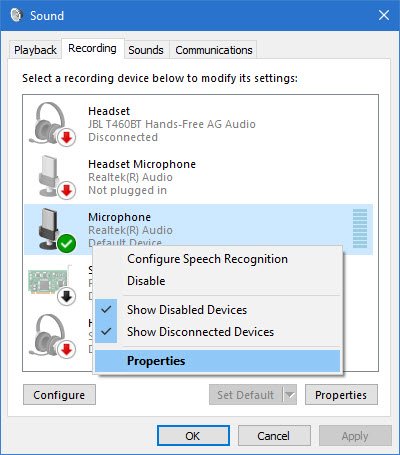
Quindi, nella finestra delle proprietà del microfono(Microphone Properties) , dalla scheda "Generale", passa alla scheda "Livelli" e regola il livello di potenziamento.
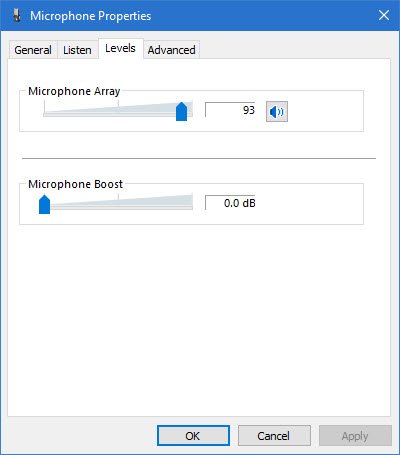
Per impostazione predefinita, il livello è impostato su 0,0 dB. Puoi regolarlo fino a +40 dB usando il cursore in dotazione.
Assicurati di eseguire il processo durante la conversazione in modo da ottenere immediatamente il feedback dall'altra parte. Questo ti dirà anche se le modifiche apportate sono appropriate o meno.
Livelli del volume del microfono troppo bassi
In rari casi, è stato osservato che aumentare il volume del microfono potrebbe non risolvere il problema. In tal caso, seleziona la scheda "Avanzate" dalla finestra "Proprietà microfono" anziché "Livelli" e deseleziona l'opzione " Consenti all'applicazione di assumere il controllo esecutivo di questo dispositivo(Allow application to take executive control of this device) ".
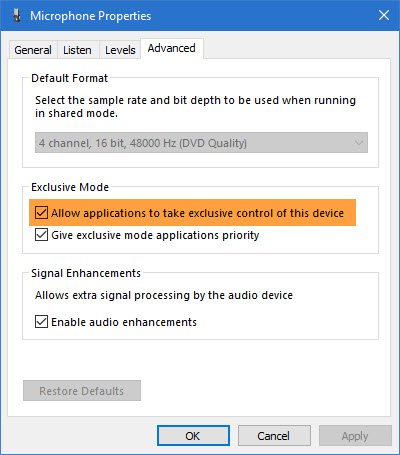
Opzione potenziamento(Boost) microfono non disponibile
Le funzionalità audio(Audio) dipendono dal chipset e dai driver installati. Se non vedi l' opzione Boost , puoi provare quanto segue:
- Cambia la porta per collegare il microfono
- Esegui lo strumento di risoluzione dei problemi di registrazione dell'audio
- Aggiorna driver : l'aggiornamento dei driver audio(Sound) , microfono(Microphone) e audio aiuterà. Se si tratta di un chipset Realtek , puoi ottenere i driver aggiornati da Realtek .
Perché il mio computer non rileva il microfono?
Vai su Start > Settings > System > Sound . In Input , vai a Scegli il tuo dispositivo di input, quindi seleziona Proprietà (Properties)dispositivo(Device) . Nella scheda Livelli della finestra (Levels)Proprietà microfono(Microphone Properties) , puoi regolare i dispositivi di scorrimento Microfono(Microphone) e Amplificazione microfono(Microphone Boost) in base alle esigenze, quindi selezionare OK.
Come posso aumentare il volume del microfono in Zoom ?
Se desideri regolare il volume durante la riunione su Zoom , seleziona la freccia accanto all'icona del microfono per Mute/ Unmute audio e seleziona Impostazioni audio(Audio Settings) dal menu a discesa. Usa i cursori per regolare il volume del microfono e dell'altoparlante selezionati.
Come posso aumentare il volume del mio microfono Windows 11/10?
Ci sono due cose che devi controllare per aumentare il volume del microfono in un computer Windows 11/10 . Il primo(First) è il livello del volume effettivo. Puoi utilizzare l'icona del volume sulla barra(Taskbar) delle applicazioni per farlo. La seconda è l' impostazione Incremento microfono(Microphone Boost) . Per impostazione predefinita, è impostato su 0 dB in Windows 11/10 . Tuttavia, è possibile impostarlo a +40 dB.
Leggi: (Read: )Il tuo browser impedisce l'accesso al tuo microfono – Errore di zoom.(Your browser is preventing access to your microphone – Zoom error.)
Related posts
Microphone non funziona in Microsoft Teams su Windows 10
Microphone non funziona in Windows 10
Skype Audio or Microphone non funziona in Windows 10
Fix Microphone non collegato Windows 11/10
Il microfono distorto e facendo rumori statici in Windows 10
Best GRATIS Timetable software per Windows 11/10
Come aumentare Maximum Volume oltre il 100% in Windows 11/10
Le impostazioni di sincronizzazione di Windows 10 non funzionano in grigio
Come modificare il predefinito Webcam nel computer Windows 10
Volume icon mancante da Taskbar in Windows 10
Come scambiare i dischi rigidi in Windows 10 con Hot Swap
Microsoft Edge Browser Tips and Tricks per Windows 10
Dispositivo HDMI playback non mostrabile in Windows 10
Come mostrare Details pane in File Explorer in Windows 10
Come creare un Radar Chart in Windows 11/10
Come testare la webcam in Windows 11/10? Funziona?
Come controllare lo Shutdown and Startup Log in Windows 10
Microsoft Intune che non si sincronizza? Force Intune per sincronizzare in Windows 11/10
Cos'è uno PLS file? Come creare uno PLS file in Windows 11/10?
Windows 10 Volume Control non funziona
